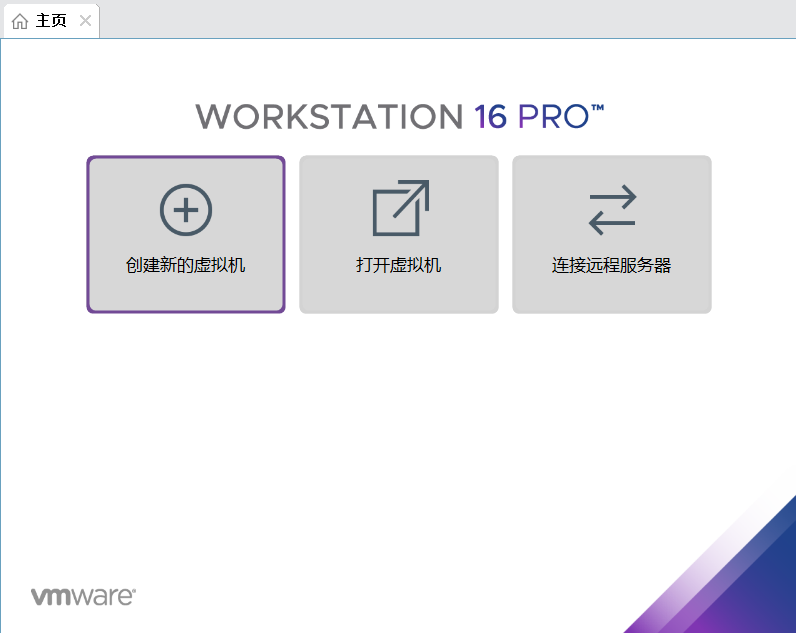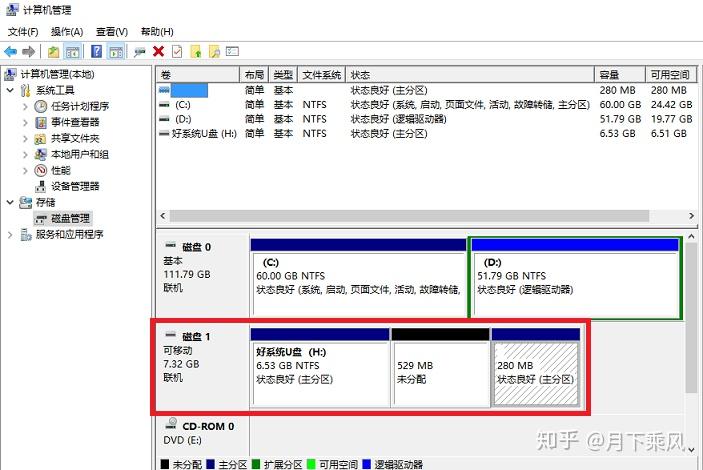
当我们使用系统U盘启动制作了U盘启动盘后,我们可以开始重装系统。然而,有些人可能想要将U盘启动盘恢复为普通的U盘,但他们发现仅仅通过格式化无法完全释放空间。那么该怎么办呢?别担心,下面我将告诉你一个方法。(以下以Win10系统为例)
要将U盘启动盘恢复为普通U盘,可以按照以下步骤进行操作:
- 插入U盘,右键点击“此电脑”,选择“管理”。在“计算机管理”面板中,点击打开“磁盘管理”。你会看到当前电脑上的所有磁盘。找到U盘的索引名(如图所示,这里是“磁盘1”,请注意磁盘内存,确保找到待清空的U盘)。
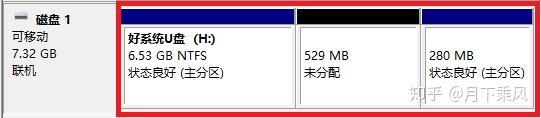
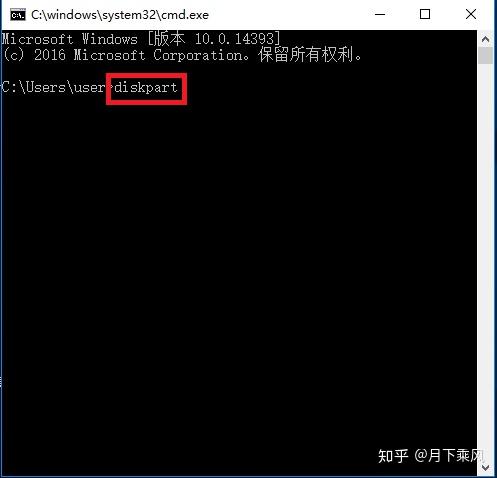
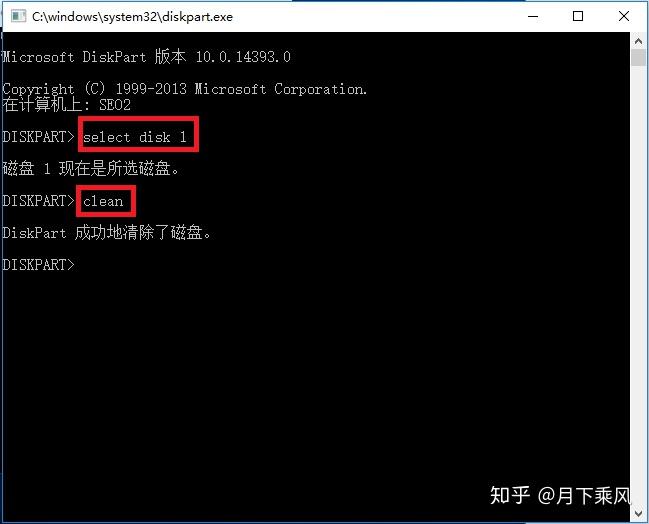
-
使用快捷键“WIN+R”打开运行对话框,输入cmd打开DOS命令运行环境。输入diskpart,按下回车键,打开磁盘的DOS命令运行环境。
-
输入select disk 1(选择磁盘1)命令,选择你的U盘,按下回车键。然后输入list disk命令,再次确认该磁盘是否为我们要清空的U盘。请注意显示的磁盘大小和你的U盘容量大小是否相近(参考图二)。确认无误后,再次确认无误后,再次确认无误后,输入clean命令,按下回车键进行清除。之后,你会在磁盘管理中发现你的U盘已经由原来的三个小分区变成一个大分区。
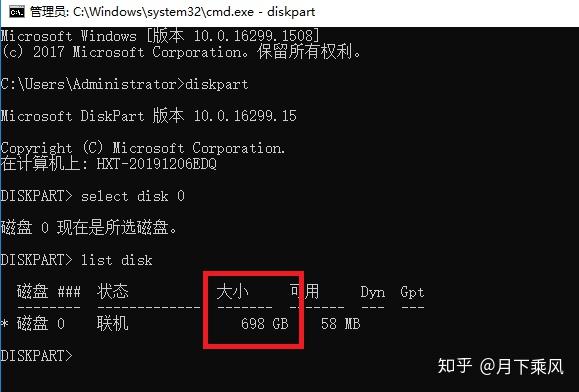
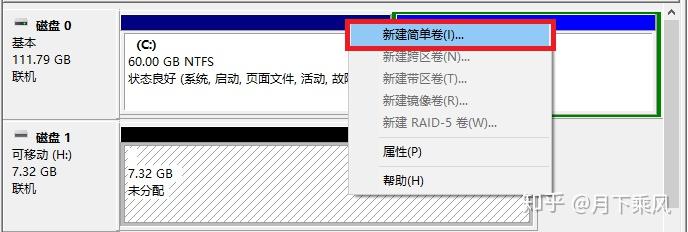
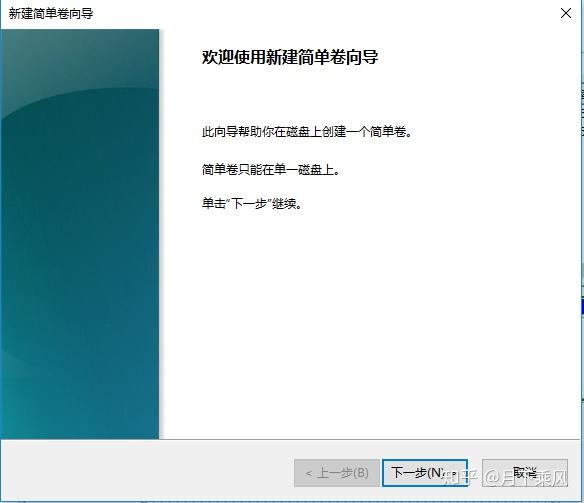
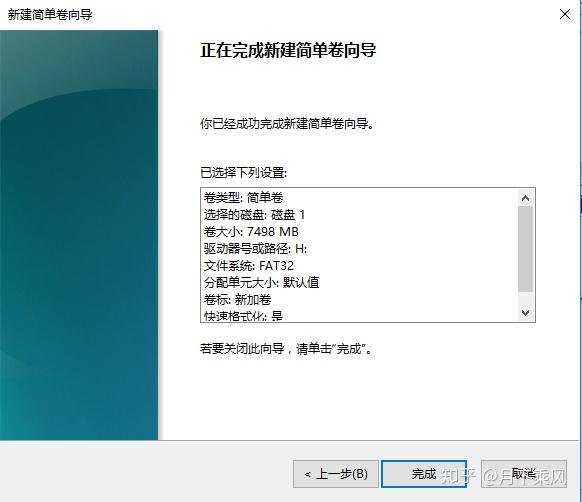
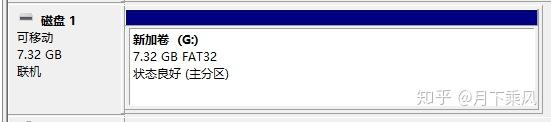
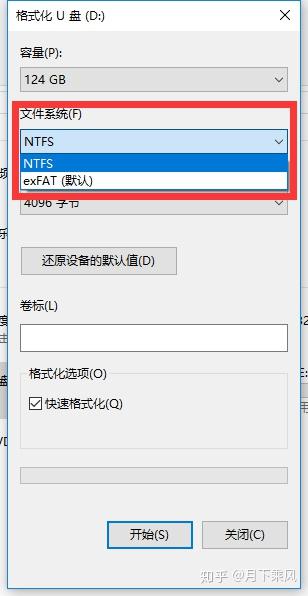
图一 图二
- 在磁盘管理面板中,右键点击U盘,选择新建简单卷,即可开始向导。一直点击“下一步”直至完成。然后你会发现你的U盘已经恢复到最原始的状态了。
PS:U盘的文件系统格式有FAT和NTFS之分。上图显示的是FAT格式。如果想要转换U盘的文件系统格式,可以在新建简单卷之后再次进入“计算机”,格式化U盘。在格式化U盘的对话框中选择合适的文件系统格式。(注意:FAT格式不能传输单个文件大小超过4G的文件)
以上就是将U盘启动盘恢复为普通U盘的方法。这种方法不仅适用于好系统U盘启动制作的U盘启动盘,还适用于其他软件制作的U盘启动盘。但在操作之前,请务必备份U盘中的重要数据,以免造成损失。
 量子哈希
量子哈希